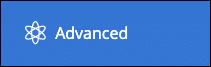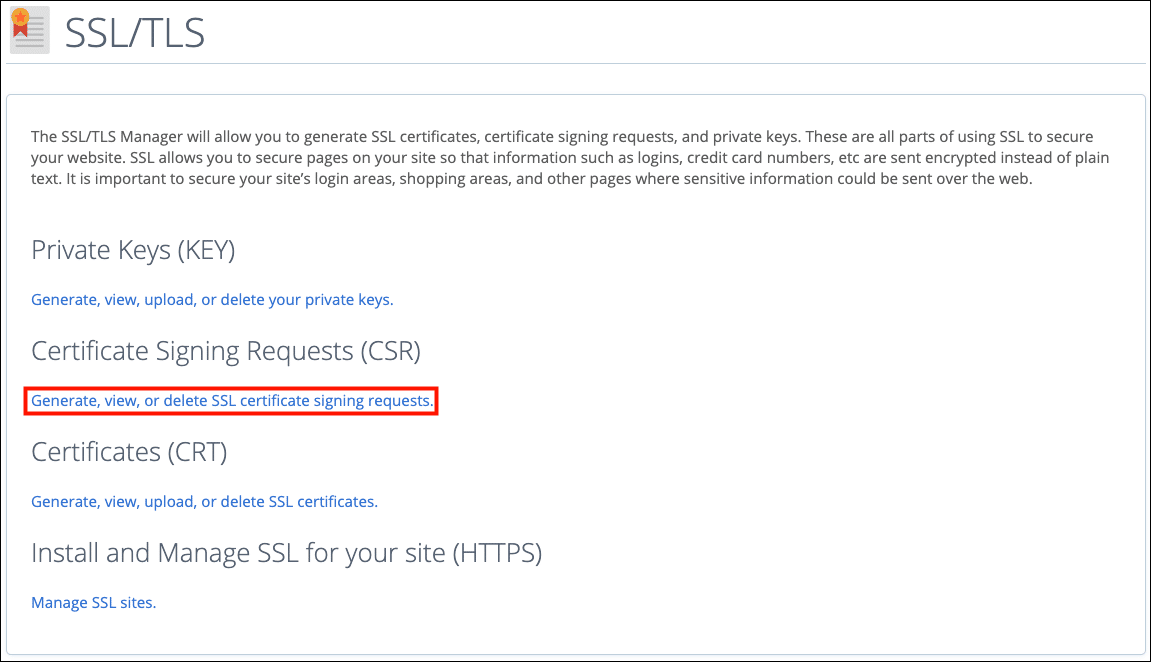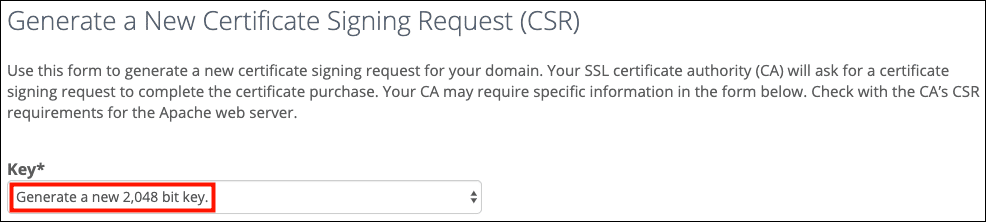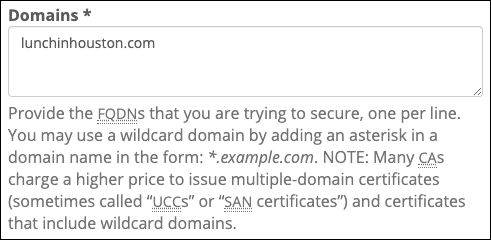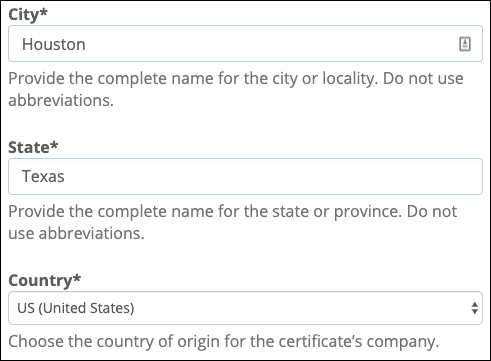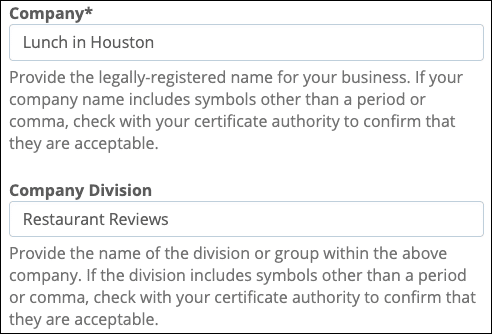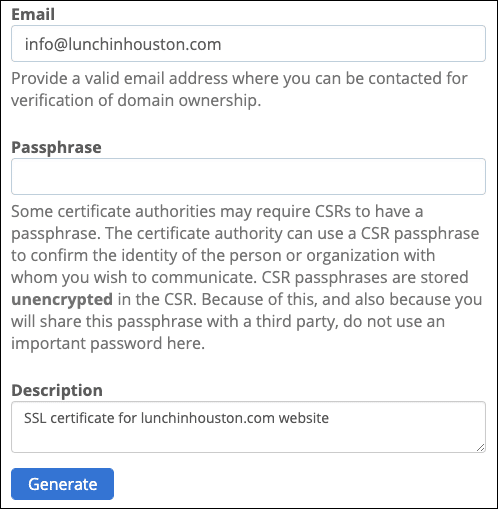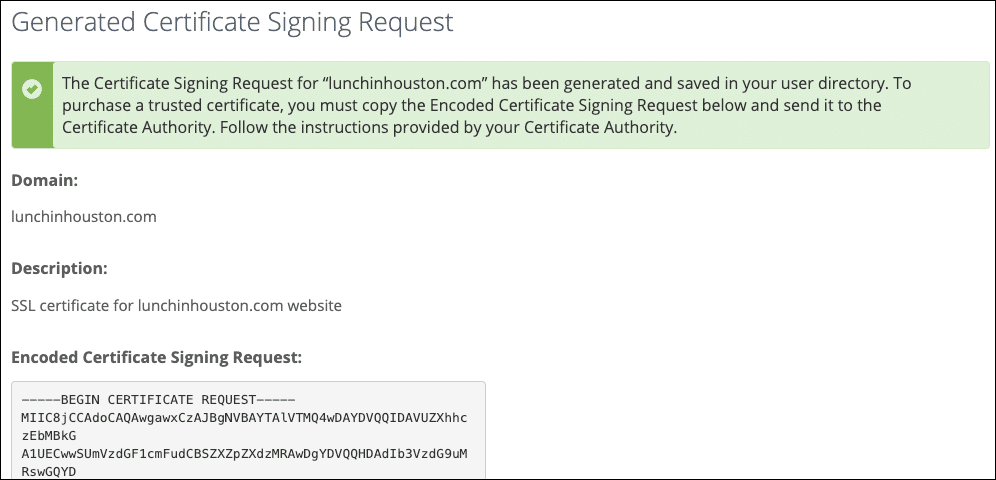Это руководство проведет вас через генерацию запрос на подпись сертификата (CSR) in Cpanel.
- Войдите в cPanel и откройте SSL /TLS.
Наконечник: Введите «ssl» в поле поиска cPanel, чтобы сузить то, что он отображает.
- Нажмите Создавать, просматривать или удалять запросы на подпись сертификатов SSL.
- Страница загрузится с формой для ввода информации для CSR, Первое, с чем нужно иметь дело, это ваш закрытый ключ. Мы рекомендуем создавать новый закрытый ключ для каждого устанавливаемого сертификата. Создать новый закрытый ключ для вашего CSR при рекомендуемом размере 2,048 бит просто оставьте Основные раскрывающееся меню с настройками по умолчанию Создать новый 2,048-битный ключ.
Примечание: Если вы уже создали или установили закрытый ключ на cPanel Частные ключи страницы (как показано на видео ниже), вы можете выбрать его из Основные выпадающее меню, а не генерация нового ключа с CSR.
- В Домены введите полное доменное имя (FQDN) сайта сертификат защитит. Для многодоменных сертификатов SAN вы можете ввести несколько FQDN. Вы также можете ввести символы подстановки, такие как
*.ssl.com. - Далее введите полные имена ваших Город и Область (не используйте сокращения), и выберите свой Страна в раскрывающемся меню.
- Введите юридически зарегистрированное имя для вашего Компания (обязательно) и Отдел компании (Опционально).
- Наконец, введите контакт Эл. адрес адрес, Ключевая фраза (при желании) и Описание для CSR, Когда вы закончите, нажмите Порождать .
Примечание: SSL.com не требует парольной фразы для вашего CSR, Поскольку эту фразу-пароль легко прочитать и поделиться с другими, НЕ используйте пароль, который вы используете где-либо еще, если вы решите включить эту фразу в свой CSR.
- Откроется страница с вашим новым CSR и закрытый ключ, как закодированный, так и декодированный. Вы будете копировать и вставлять закодированный CSR текст, включая начальную и конечную строки, в CSR в вашем аккаунте SSL.com. Инструкции по отправке CSR на SSL.com, прочтите наши Руководство по CSR представление. Когда вы будете готовы установить подписанный сертификат, ознакомьтесь с нашими инструкциями по установка сертификата в cPanel.
Это видео содержит пошаговые инструкции для генерации закрытого ключа и CSR отдельно - это для cPanel, использующего старую тему x3, но шаги аналогичны:
Спасибо, что выбрали SSL.com! Если у вас возникнут вопросы, свяжитесь с нами по электронной почте по адресу Support@SSL.com, вызов 1-877-SSL-SECUREили просто нажмите на ссылку чата в правом нижнем углу этой страницы.